Home > Teknologi > Cara mengembalikan file yang terhapus permanen dengan aplikasi Wizard
Cara mengembalikan file yang terhapus permanen dengan aplikasi Wizard
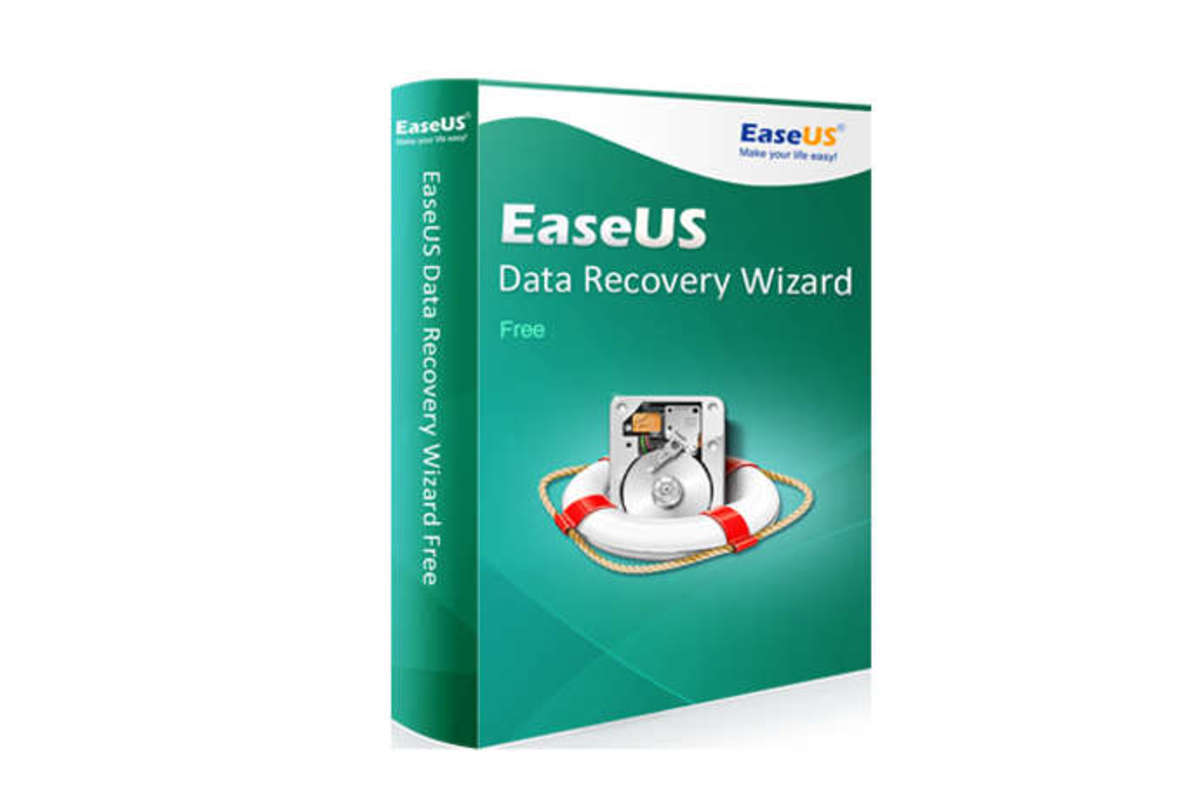
Terkadang tangan sering tidak sengaja mengklik perintah dalam PC yang menyebabkan file anda terhapus. Untung bila file tersebut hanya terhapus sementara, berarti anda hanya perlu menrestore file di recycle bin. Namun, bagaimana bila ternyata anda tidak sengaja menghapus file tersebut secara permanen? Bukan hanya merasa sedih, justru seringnya kita malah jadi panik duluan. Padahal aplikasi Wizard bisa menolong anda dari kesialan tersebut. Sebelumnya kita intip dan ketahui cara kerja Wizard berikut ini.

EaseUs Data Recovery Wizard adalah aplikasi pengembali file yang terhapus permanen yang menjadi pilihan banyak orang. Cara kerja aplikasi ini pun cukup mudah. Anda pastikan telah mendownload aplikasi EaseUs Data Recovery Wizard dan melakukan penginstallan. Ketika instalasi, pastikan Drive instalasi tidak sama dengan Drive yang akan kita cek agar tidak ada error data.
Bila Wizard telah terinstall, selanjutnya buka aplikasi . Di halaman pertama, kita akan dihadapkan pada Drive yang akan kita cek. Pada kasus ini, misalnya anda akan recovery file di Drive D pada folder testing data . Oleh karena itu, kita pilih specify a location. Lalu, anda klik Scan. Catatan penting Software Wizard ini tidak memiliki option Deep Scan, tetapi langsung melakukan 2 tahap scan, yaitu Fast Scan dan Deep Scan .
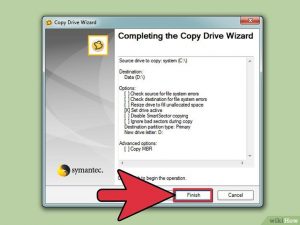
Nanti bakal muncul notifikasi bahwa Fast Scan complete dan sedang melakukan deep scan. Kita tunggu hingga software selesai mencari file yang akan kita recovery. Biasanya waktu scan yang dibutuhkan cukup lama, Namun anda dapat menghentikan proses pencarian bila hasil pencarian dibawah sudah anda dapatkan atau file di Drive D telah ditemukan oleh software. Langkah selanjutnya, anda cukup mencari file yang hilang tadi dan klik tombol Recover di pojok kanan bawah. Maka cara mengembalikan file yang terhapus permanen selesai.
Setelah mengetahui cara kerja wizrad sperti yang terjelaskan di atas. Ada baiknya anda juga perlu mengetahui detail dari software ini. Aplikasi Wizard memiliki ukuran file yang besar, yaitu sekitar 31 MB sehingga mekanisme dan algoritma yang dipakaipun lebih bagus daripada aplikasi lainnya. Waktu scanning software memakan waktu yang cukup lama. Software ini dapat mencari semua file di berbagai folder yang terhapus sehingga anda tidak perlu khawatir juga file dan folder anda terhapus semuanya. Lisensi untuk Software ini pun ada yang gratis, ada yang berbayar.Selamat mencoba.

